电脑无法识别USB设备是常见问题之一,也是非常烦人的一件事 。如果你在使用Windows电脑时遇到了这个问题,不要慌张,本文将为你提供几种有效的解决方法 。
方法一:检查USB设备是否正常首先,我们需要检查USB设备是否正常工作 。我们可以将其插入另一台电脑或其他设备中,看它是否能够正常使用 。如果USB设备正常,那么问题很可能出在电脑上 。
方法二:检查电脑USB接口其次,我们需要检查电脑的USB接口是否正常 。我们可以将USB设备插入电脑的其他USB接口,看看它是否能够被识别 。如果不能,那么问题可能出在USB接口上 。
方法三:检查设备管理器如果以上两种方法都无法解决问题 , 那么我们可以尝试检查设备管理器 。设备管理器可以帮助我们查找电脑中存在的硬件和软件问题 。操作步骤如下:
1.右键我的电脑,选择属性,然后选择“设备管理器”;
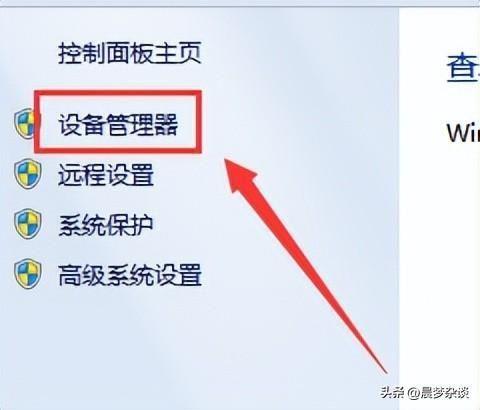
文章插图
2.在设备管理器中找到“通用串行总线控制器”;
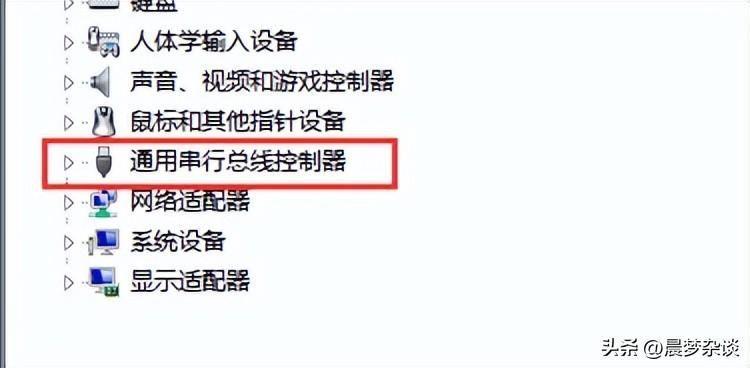
文章插图
3.右键单击“通用串行总线控制器”中USB设备,选择“更新驱动程序软件”;
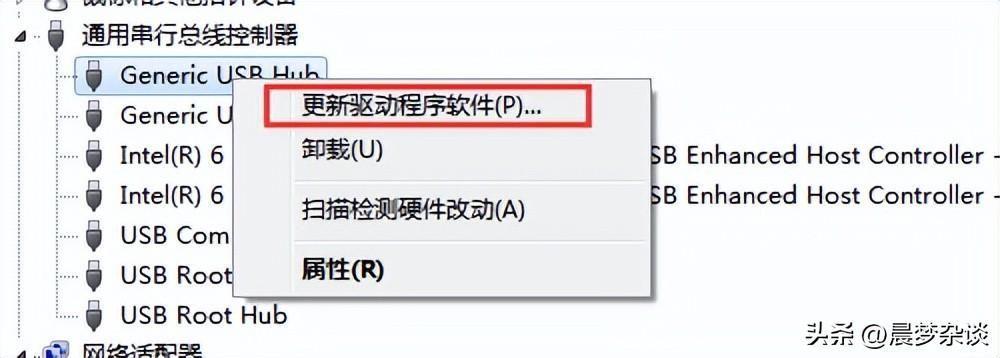
文章插图
4.选择“自动搜索更新驱动程序软件” 。
【无法识别的usb设备怎么修复 电脑所有usb接口没反应怎么办】
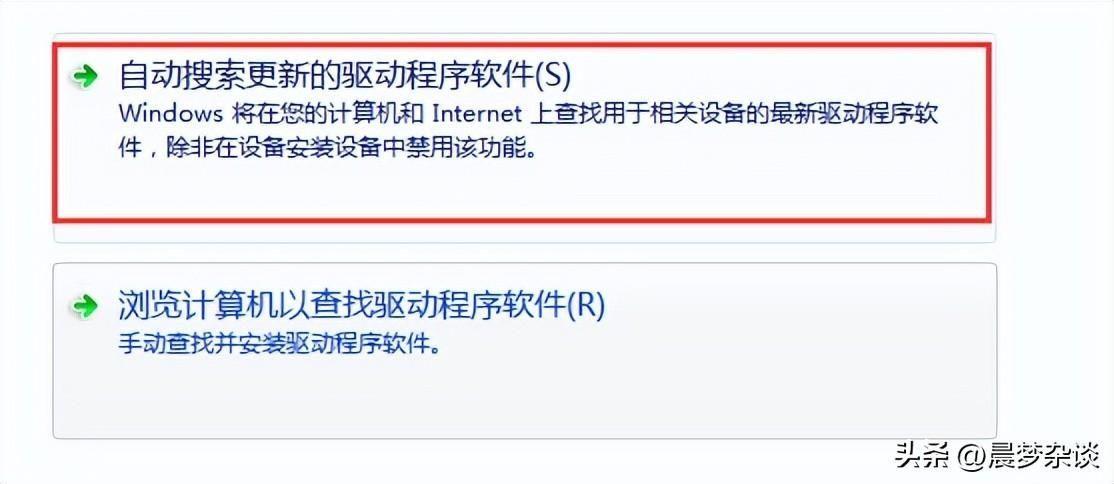
文章插图
如果以上步骤无法解决问题 , 我们可以尝试卸载USB驱动程序并重新安装 。
方法四:卸载USB驱动程序1.右键我的电脑,选择属性 , 然后选择“设备管理器”;
2.在设备管理器中找到“通用串行总线控制器”;
3.右键单击“通用串行总线控制器”中USB设备,选择“卸载设备”;
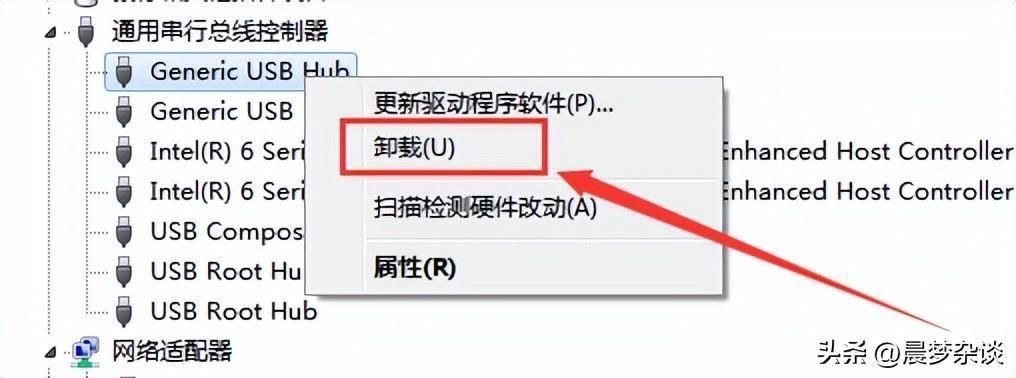
文章插图
4.在卸载设备窗口中勾选“删除驱动程序软件”;
5.点击“确定”,卸载设备;
6.重新插入USB设备 , 重新安装驱动程序 。
方法五:更新Windows系统如果以上方法都无法解决问题 , 那么我们就需要考虑更新Windows系统了 。操作步骤如下:
1.右键我的电脑,选择属性 , 然后选择“windows update”;
2.选择“更新和安全”;
3.点击“检查更新”;
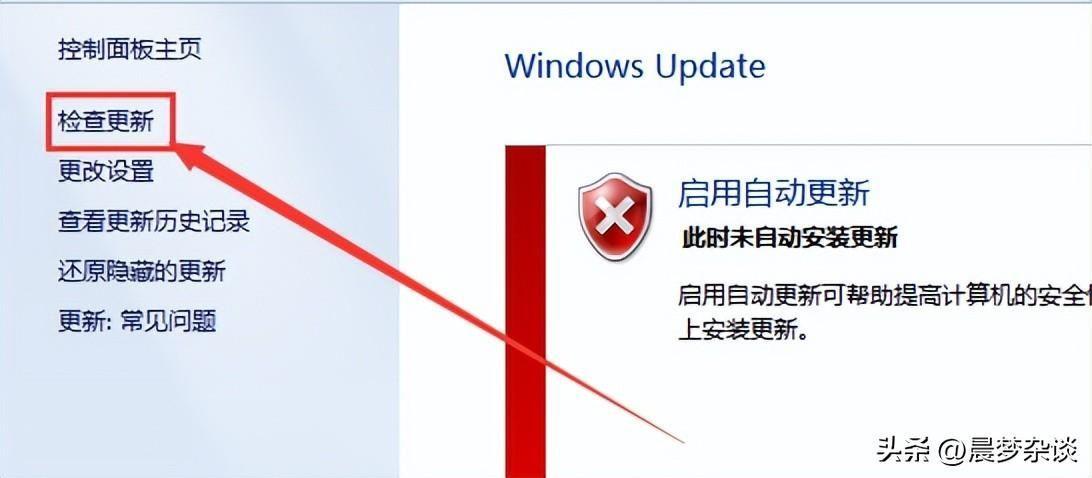
文章插图
4.如果有更新可用,点击“下载并安装” 。
以上就是解决Windows电脑无法识别USB设备的几种有效方法 。如果你遇到了这个问题,不要慌张,可以按照以上步骤一步步尝试解决 。如果以上方法仍然无法解决问题,建议联系专业人员进行处理 。
- 添加打印机搜索不到打印机怎么解决 windows无法添加打印机怎么办
- ps图层被锁定无法编辑怎么办 ps图层锁定了怎么解开
- 移动硬盘已识别但无法读取怎么办 usb存储设备受损怎么修复
- 启动spooler仍然不能打印怎么一键修复 windows无法打开添加打印机如何解决
- 打印机显示内存已满怎么办 无法保存打印机设置 0x000006d9怎么解决
- 网络无法连接到网关怎么办 错误的网关502怎么解决
- 打印机处于错误状态如何恢复 系统更新后打印机共享无法打印是什么原因
- 浏览器无法访问网页怎么办 ie浏览器修复工具在哪里打开
- 快速解决e盘无法打开的问题 e盘无法打开的解决方法
- 解决开机后无法显示桌面的问题 开机无桌面怎么办
